Adobe Illustrator 7.0
Изменение формы сегмента
Для изменения формы криволинейного сегмента следует использовать инструмент Direct Selection (Частичное выделение), с помощью которого можно выделить интересующий сегмент, а затем переместить опорные и управляющие точки или, захватив непосредственно контур сегмента, изменить его форму (рис. 5-15).
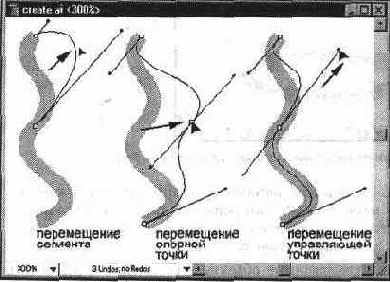
Рис. 5-15.
Способы изменения формы сегмента
Кроме этого, изменение формы контура может быть связано с изменением типа опорной точки.
],ля того чтобы преобразовать гладкую опорную точку в угловую или наобо-ют, следует включить инструмент Direct Selection (Частичное выделение), эыделить необходимый объект и опорную точку, а затем использовать инструмент Convert Direction Point (Преобразовать опорную точку). Если в дан-1ыи момент уже включен один из инструментов группы Pen (Перо), то сле-1ует нажать клавишу <Alt>, которая также включит инструмент Convert direction Point (Преобразовать опорную точку) (рис. 5-16).
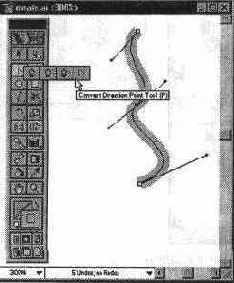
Рис. 5-16. Кнопка инструмента Convert Direction Point (Преобразовать опорную точку) в группе инструментов Pen (Перо)
],альнейшие действия зависят от типа опорной точки.
Следует щелкнуть на гладкой опорной точке для преобразования ее в угло-!ую без управляющих линий (рис. 5-17).
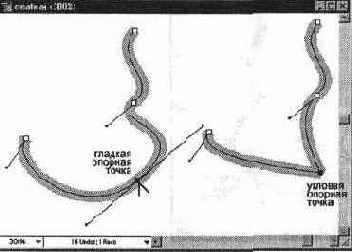
^с. 5-17.
Преобразование гладкой опорной точки в угловую 5ез управляющих линий
Если щелкнуть на угловой точке и «потянуть» в сторону, образуется гладкая опорная точка (рис. 5-18)
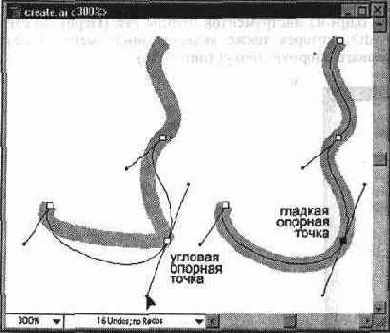
Рис. 5-18.
Преобразование угловой опорной точки в гладкую
Если с помощью инструмента Convert Direction Point (Преобразовать опорную точку) перемещать одну из управляющих точек, то гладкая опорная точка преобразуется в угловую с управляющими линиями (рис. 5-19).
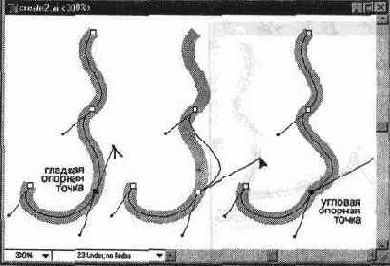
Рис. 5-19.
Преобразование гладкой опорной точки в угловую с управляющими линиями
